win11电脑软件如何修改dpi Win11鼠标DPI如何调整
更新时间:2024-02-29 08:31:24作者:xiaoliu
在如今智能科技飞速发展的时代,Win11操作系统的推出无疑为用户带来了更加智能化和高效率的使用体验,其中Win11电脑软件的DPI修改以及鼠标的DPI调整成为了用户关注的焦点。DPI(Dots Per Inch)即每英寸的点数,它决定了显示屏或鼠标的分辨率和精准度。如何在Win11系统中修改电脑软件的DPI?又该如何调整鼠标的DPI呢?让我们一同来探索这些问题的答案。
具体步骤:
1.打开“系统设置”
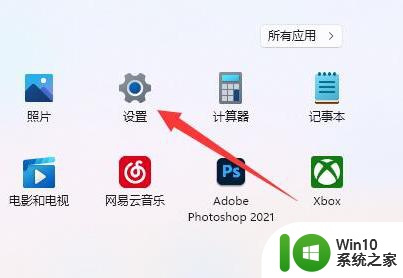
2.打开后,进入左边的“蓝牙和其他设备”
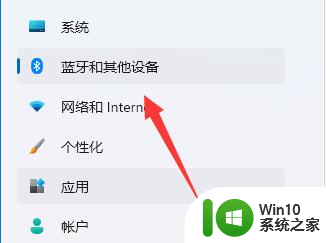
3.然后进入右边的“鼠标”设置

4.最后在其中就可以修改鼠标速度dpi了
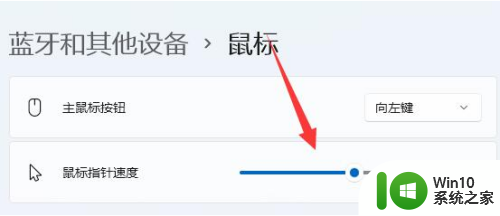
以上就是Win11电脑软件如何修改DPI的全部内容,如果您遇到这种情况,可以按照小编的方法解决,希望能够帮助到大家。
win11电脑软件如何修改dpi Win11鼠标DPI如何调整相关教程
- win11修改鼠标指针的方法 win11鼠标指针如何调整设置
- win11电脑调整鼠标速度的步骤 win11鼠标速度怎么调
- win11鼠标dpi在哪里设置 win11鼠标dpi设置方法
- win11鼠标指针设置方法 win11系统如何调整鼠标指针样式
- win11鼠标灵敏度设置方法 如何在win11系统中调整鼠标灵敏度
- win11电脑鼠标一直转圈圈如何修复 win11光标一直转圈怎么回事
- win11鼠标光标如何设置 win11怎么改鼠标指针
- win11迁移文件夹鼠标卡顿如何修复 win11移动文件夹鼠标卡顿问题如何解决
- win11电脑图标间距太大怎么调整 win11桌面图标间距调整方法
- win11如何将此电脑图标固定在桌面上 win11如何调整此电脑图标的大小和位置
- win11系统鼠标速度设置方法 win11系统如何调整鼠标灵敏度和速度
- win11鼠标插上没反应如何修复 win11系统鼠标没反应怎么回事
- windows11无法找到网络适配器的驱动程序如何修复 Windows 11网络适配器驱动程序丢失怎么办
- win11通知区域始终显示所有图标设置方法 Windows11如何让通知区域始终显示所有图标
- win11自动修复提示无法修复你的电脑srttrail.txt如何解决 Win11自动修复提示srttrail.txt无法修复解决方法
- win11全新改版的记事本开始面向beta频道用户推送 win11记事本 beta频道
win11系统教程推荐
- 1 win11自动修复提示无法修复你的电脑srttrail.txt如何解决 Win11自动修复提示srttrail.txt无法修复解决方法
- 2 开启tpm还是显示不支持win11系统如何解决 如何在不支持Win11系统的设备上开启TPM功能
- 3 华硕笔记本升级win11错误代码0xC1900101或0x80070002的解决方法 华硕笔记本win11升级失败解决方法
- 4 win11玩游戏老是弹出输入法解决方法 Win11玩游戏输入法弹出怎么办
- 5 win11应用商店无法加载页面代码: 0x80131500如何解决 win11应用商店页面无法加载怎么办
- 6 win11电脑更新一直正在重新启动 Windows11更新导致重新启动问题解决方法
- 7 win11夜间模式无法开启 Win11夜间模式自动关闭
- 8 win11不能使用win10的explorer Win11 explorer.exe 应用程序错误解决步骤
- 9 Win11电脑出现错误powershell找不到mscoree.dll如何解决 Win11电脑powershell报错mscoree.dll缺失怎么办
- 10 Windows11无法连接共享打印机错误代码0x0000139f如何处理 Windows11共享打印机连接失败解决方法